今回はNECパソコンをシャットダウンする方法について、通常のシャットダウン方法からシャットダウンできない場合の対処法、そしてシャットダウンに関するよくある疑問まで解説します。
目次
NECパソコンをシャットダウンする3つの方法
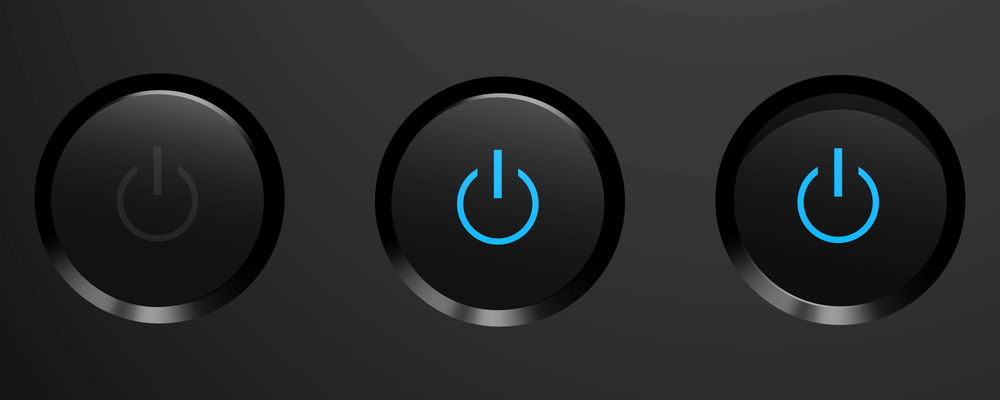
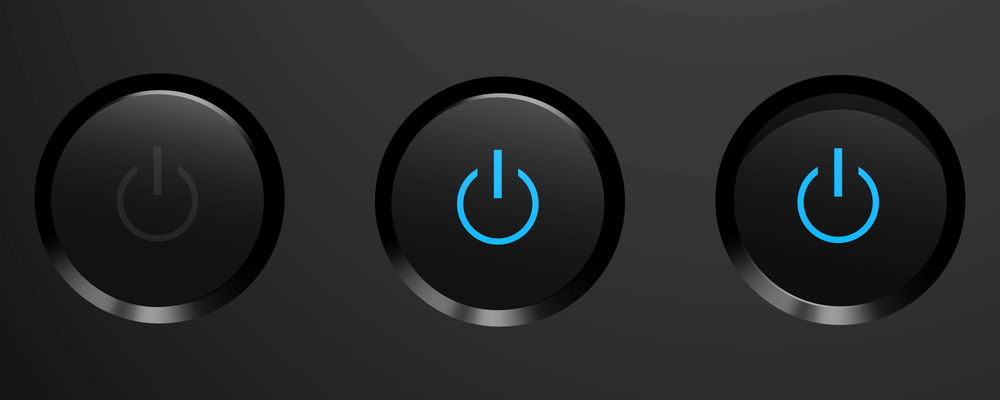
まずはNECパソコンをシャットダウンする基本的な方法から解説します。
誤った方法でシャットダウンしてしまうとデータ消失などのトラブルに発展する可能性があるため、まずは基本的な方法を押さえておきましょう。
NECパソコンの電源を切る方法としては、主に以下の3つがあげられます。






なお今回は広く使用されているWindows10の場合を例に方法を解説しますが、各OSのシャットダウン方法については以下の記事をご覧ください。
スタートメニューからシャットダウンする方法
最も一般的な方法である、スタートメニューからのシャットダウン方法は以下のとおりです。
▼スタートメニューからシャットダウンする方法
サインアウトしてからシャットダウンする方法
一度サインアウトしてログイン画面からシャットダウンする方法は、以下のとおりです。
▼サインアウトしてからシャットダウンする方法
ショートカットを使用してシャットダウンする方法
マウス操作だけでなく、ショートカットを使用してキーボードのみでシャットダウンする方法もあります。
電源を切るためのキーボードショートカットには、以下の2つがあります。
- 「Alt + F4」キーでシャットダウンする方法
- 「Ctrl + Alt + Del」キーでシャットダウンする方法






ショートカットを使用してシャットダウンする方法は、フリーズなどの理由でマウス操作が効かない際に有効です。
「Alt + F4」キーでシャットダウンする方法
「Alt + F4」キーでシャットダウンする方法は、以下のとおりです。
▼「Alt + F4」キーでシャットダウンする方法
「Ctrl + Alt + Del」キーでシャットダウンする方法
「Ctrl + Alt + Del」キーでシャットダウンする方法は、以下のとおりです。
▼「Ctrl + Alt + Del」キーでシャットダウンする方法
NECパソコンがシャットダウンできない場合の3つの対処法
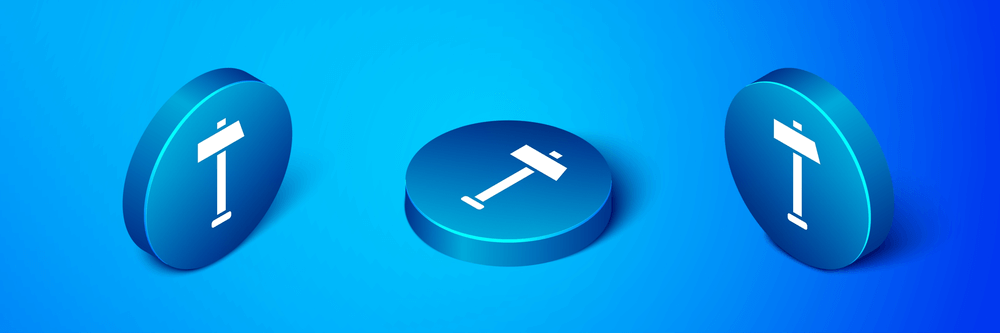
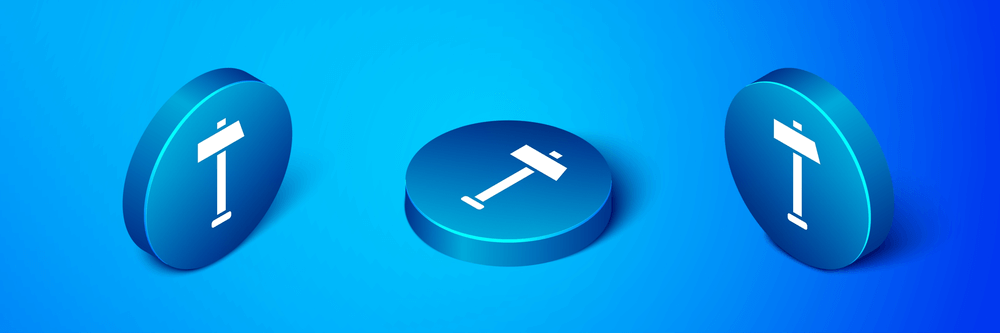
先ほどお話した方法でNECパソコンがシャットダウンできない場合は、以下3つの対処法を試してみましょう。
完全シャットダウンをおこなう
Windows8以降のNECパソコンであれば、完全シャットダウンをおこなうことでシャットダウンができない問題を解決できる可能性があります。
完全シャットダウンとはシステム情報保持やデバイスへの通電をおこなわない状態で完全にパソコンの電源を切ることで、通常のシャットダウンとは以下のような違いがあります。
Windows10で完全シャットダウンをおこなう方法は、以下のとおりです。
▼完全シャットダウンで電源を切る方法
電源ボタンから強制的にシャットダウンする
フリーズで操作が全く効かないなどの理由でシャットダウンができない場合は、電源ボタンを長押しすることで強制的に電源を切れます。
通常の方法でシャットダウンできない場合は何かしら問題が起きている可能性があるため、さらに周辺機器の取り外しや放電作業をおこなっておくと良いでしょう。
具体的な方法は以下のとおりです。
▼電源ボタンから強制的にシャットダウンする方法






ただし、電源ボタン長押しによる強制終了はデータ消失のトラブルリスクがあるため注意が必要です。
詳しくは後ほど「電源ボタンで切ってしまったけど大丈夫?」で解説しますが、使用する際はリスクについてしっかりと理解したうえでおこないましょう。
パソコン修理業者に相談・依頼する
時間に余裕がある場合は、パソコン修理業者に一度相談することをおすすめします。
電源ボタン長押しによる強制終了にはリスクがあり、一時的に解決したとしても根本的な解決には至らない場合があるからです。
不安な場合は一度PCホスピタルなどのプロの修理業者に相談・依頼すると良いでしょう。
NECパソコンのシャットダウンに関するよくある疑問
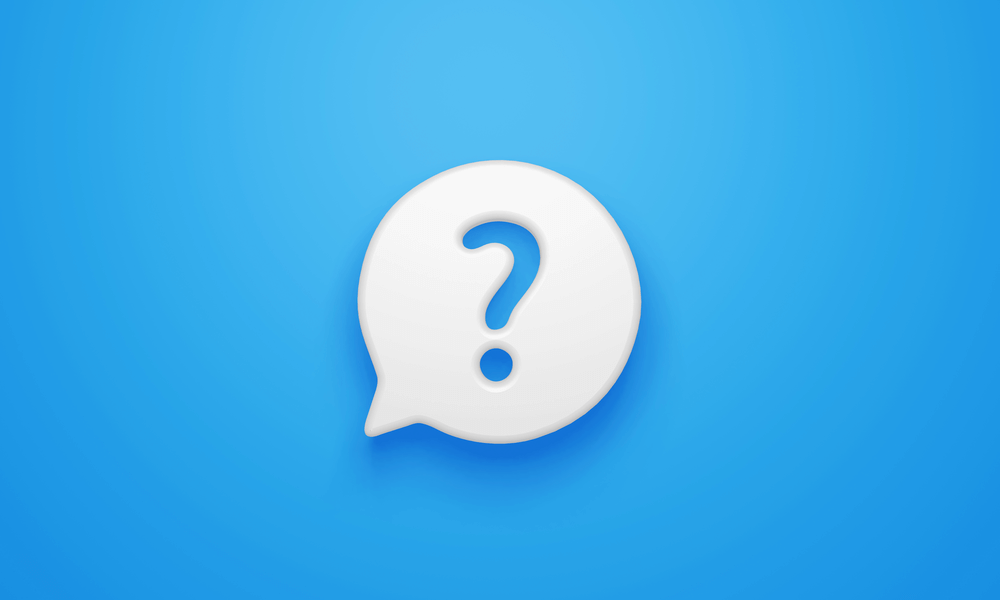
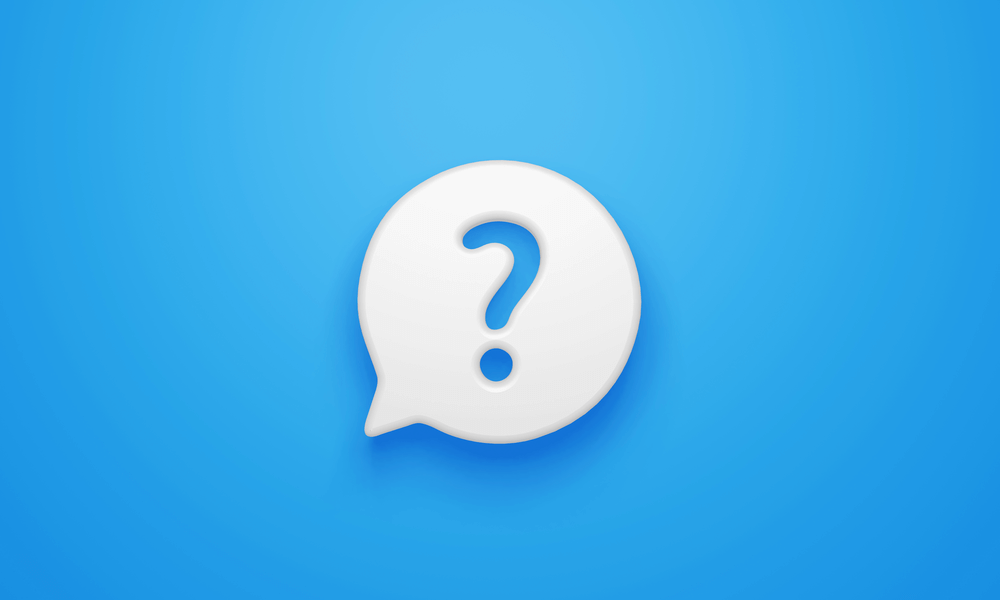
最後にNECパソコンのシャットダウンに関するよくある疑問として、以下の2点について回答・解説します。
電源ボタンで切ってしまったけど大丈夫?
シャットダウンができない場合の対処法としてご紹介した「電源ボタン長押しによる強制終了」ですが、基本的にパソコンには良くないことを知っておきましょう。
作業中のデータが保存されずに消えてしまうリスクがあるほか、ハードディスクにもダメージを与えてしまう可能性があるためです。
最悪の場合データ消失や起動トラブルにもつながる場合があるため、頻繁にはおこなわず不安な場合はパソコン修理業者などに相談するようにしましょう。
シャットダウンが終わらない場合は?
「シャットダウンしています」の表示が出続けたり電源ランプがつき続けたりしていて、シャットダウンが終わらない場合があります。
これらの症状は終了処理をおこなっているかWindows Updateなどが働いていることで起こることが多いため、基本的にはしばらく待ってみるようにしましょう。
ただし周辺機器やウイルスが影響している場合もあるため、その場合は周辺機器の取り外しやウイルススキャンといった対処が必要となります。






シャットダウンができない問題については別の記事で解説しています。
原因や対処法など詳しく解説しているため、ぜひあわせてご覧ください。
NECパソコンのシャットダウン方法:まとめ
今回はNECパソコンをシャットダウンする方法について、通常のシャットダウン方法からシャットダウンできない場合の対処法、そしてシャットダウンに関するよくある疑問まで解説しました。
スタートメニューからシャットダウンする通常の方法だけでなく、ショートカットや完全シャットダウンなどさまざまなシャットダウン方法があります。
どうしてもシャットダウンできない場合は電源ボタンを長押しして強制終了する方法もありますが、データ消失や起動トラブルといったリスクがある点には注意が必要です。
シャットダウンできないなどトラブルが続いている場合は、一度パソコン修理業者に相談することをおすすめします。
パソコン博士の知恵袋はパソコン修理業者大手(上場企業)の PCホスピタル(累計サポート実績200万件以上 ※1、利用率No.1 ※2)をおすすめしています。 電話対応も丁寧で、お住まいの地域(全国対応)に応じたパソコン修理サービスを提案してくれます。
PCホスピタルは大切なデータを保護(復元も可能)した上でパソコン修理をおこなってくれます。「再起動を繰り返す」、「シャットダウンできない」、「電源が入らない」などのPCトラブルもすぐに行ってくれます。PCホスピタルは東京や大阪、名古屋、福岡など大都市以外の地方都市にも店舗があり、即日対応可能です


※1 2023年8月末時点 日本PCサービス株式会社調べ
※2 2021年11月時点 2万6303人調査 調査主体:日本PCサービス株式会社 調査実施機関:株式会社インテージ





























プライベートからビジネスまで広い用途で使用されるNECパソコンですが、シャットダウンできない・電源が切れないといったトラブルに遭遇したことはありませんか?